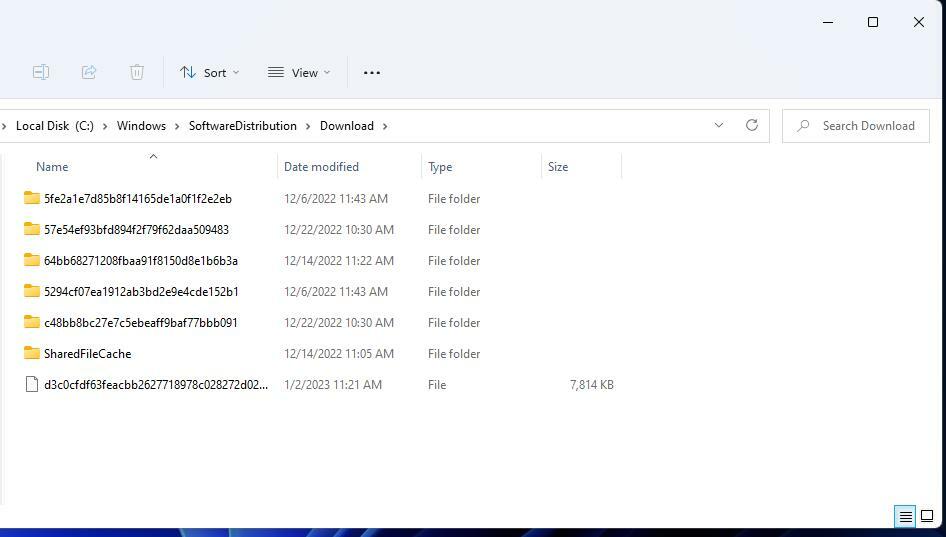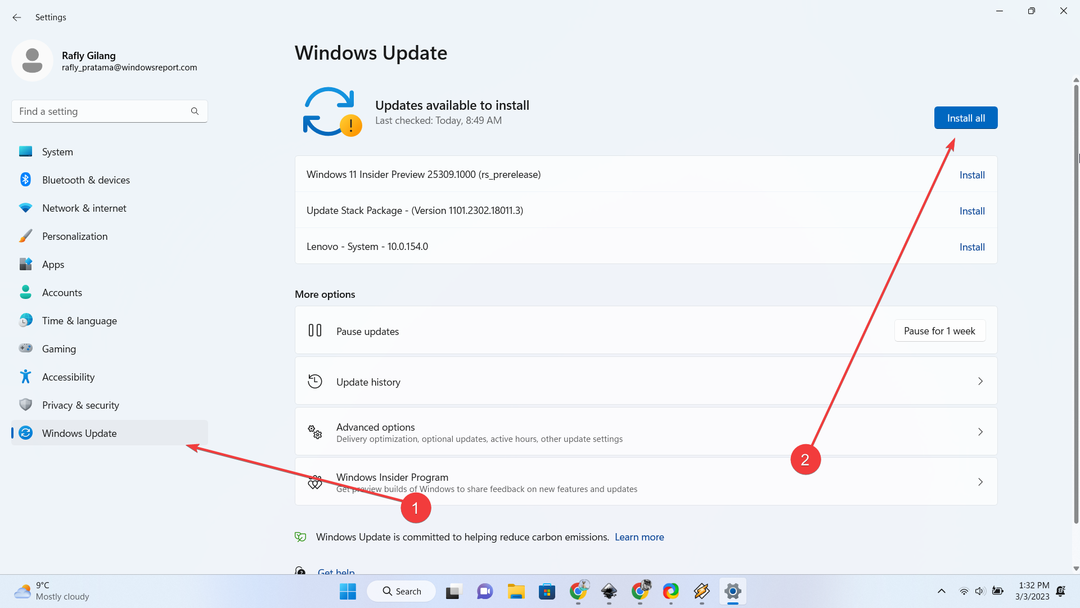Győződjön meg arról, hogy a dátum és idő beállításai naprakészek
- A 0x80010105 hibakód azt jelenti, hogy hiba történt egy új frissítés vagy javítás telepítése során a számítógépen.
- Ezt a frissítési hibát egyszerűen kijavíthatja a Windows frissítés összetevőinek alaphelyzetbe állításával, amelyek törlik a sérült gyorsítótár fájlokat.

xTELEPÍTÉS A LETÖLTÉSI FÁJLRA KATTINTVA
A Fortect egy rendszerjavító eszköz, amely képes átvizsgálni a teljes rendszert sérült vagy hiányzó operációs rendszer-fájlok után, és automatikusan lecseréli azokat működő verziókra a tárolójából.
Növelje számítógépe teljesítményét három egyszerű lépésben:
- Töltse le és telepítse a Fortect programot a számítógépén.
- Indítsa el az eszközt és Indítsa el a beolvasást
- Kattintson a jobb gombbal Javítás, és néhány percen belül javítsa ki.
- 0 az olvasók már letöltötték a Fortectet ebben a hónapban
A Microsoft rendszeresen ad ki Windows-frissítéseket a szolgáltatások javítása vagy az operációs rendszer biztonságának fokozása érdekében. Néhány ilyen frissítést figyelmen kívül hagyhat, de fontos, hogy mindig telepítse a biztonsági frissítéseket. A frissítések telepítésekor hibakódot kaphat; 0x80010105.
Az instabil kapcsolat általában a legtöbb frissítési hibát okozza, és miután újra létrehozta, már mehet is. Néhányan azonban több technikai hibaelhárítást igényelnek, mint például a 0x80010105 hiba, és ez az, amit ebben a cikkben megvizsgálunk.
Mi okozza a 0x80010105 számú Windows Update hibát?
Ez a hiba akkor fordulhat elő, ha a számítógépet egy ideig nem frissítették. Egyes felhasználóknak lehet végleg letiltotta a Windows frissítéseket okaik miatt.
Például egyesek nem felelnek meg a rendszerkövetelmények Windows 11 futtatásához, míg másoknak nincs elég tárhelyük a rendszeres frissítések fogadásához.
Egyéb okok a következők:
- Rossz dátum- és időbeállítások a számítógépen – A dátum és az idő a Windows frissítései során a hitelesítési folyamat részeként használatos. Ha ki vannak kapcsolva, a Windows frissítés nem fog úgy működni, ahogy kellene.
- Csatlakozási problémák – Probléma lehet az internetkapcsolattal, például a lassú vagy instabil kapcsolat vagy probléma van az internetszolgáltatóval.
- Tűzfal korlátozás – Lehet, hogy egy tűzfal vagy proxyszerver mögött áll, amely blokkolja a Microsoft-kiszolgálókhoz való hozzáférést.
Hogyan javíthatom ki a 0x80010105 hibakódot?
Javasoljuk, hogy az alábbi, kissé technikai megoldások előtt próbálja ki a következő gyors lépéseket:
- Győződjön meg arról, hogy csatlakozik az internethez. Ezenkívül váltson Ethernet-kábelre, ha Wi-Fi-kapcsolatot használ. A vezeték nélküli kapcsolatok általában instabilok, és folyamatosan megszakadhatnak.
- Néha A Windows nem tudja frissíteni és szinkronizálni a dátum- és időbeállításokat ezért ellenőrizze és ellenőrizze, hogy naprakészek-e.
- Indítsa el a számítógépet csökkentett módban, majd próbálja meg telepíteni a frissítéseket. Ez segít elkülöníteni a számítógép hardverével és szoftverével kapcsolatos problémákat, így kijavíthatja azokat, mielőtt további problémákat okoznának.
- Győződjön meg róla A PC tárhely szempontjából jól felszerelt a Windows frissítés telepítéséhez.
1. Futtassa a Windows Update hibaelhárítót
- Üsd a ablakok gombot, és kattintson rá Beállítások.

- Kattintson Rendszer és válassza ki Hibaelhárítás.

- Navigáljon ide Egyéb hibaelhárítók.

- Kattints a Fuss opció a Windows Update hibakereső.

2. Állítsa vissza a Windows frissítés összetevőit
- Üsd a ablakok kulcs, típus cmd a keresősávban, és kattintson a lehetőségre Futtatás rendszergazdaként.

- Írja be a következő parancsokat, és nyomja meg Belép mindegyik után:
net stop biteknet stop wuauservnet stop appidsvcnet stop cryptsvcTörölje: "%ALLUSERSPROFILE%\Application Data\Microsoft\Network\Downloader\*.*"rmdir %systemroot%\SoftwareDistribution /S /Qrmdir %systemroot%\system32\catroot2 /S /Qregsvr32.exe /s atl.dllregsvr32.exe /s urlmon.dllregsvr32.exe /s mshtml.dllnetsh winsock resetnetsh winsock reset proxynet kezdő biteknet start wuauservnet start appidsvcnet start cryptsv
Szakértői tipp:
SZPONSORÁLT
Néhány PC-problémát nehéz megoldani, különösen, ha hiányzó vagy sérült rendszerfájlokról és Windows tárolókról van szó.
Ügyeljen arra, hogy speciális eszközt használjon, mint pl Fortect, amely átvizsgálja és lecseréli a törött fájlokat a tárhelyéből származó friss verziókra.
A Windows Update összetevői azok a szoftverfájlok, amelyek lehetővé teszik a Windows számára, hogy csatlakozzon a Microsoft-kiszolgálókhoz, hogy azok frissíthetők legyenek. Ezek közé tartozik a Windows Update szolgáltatás és a BITS. Ők felelősek azért, hogy rendszeresen ellenőrizzék a Microsoft kiszolgálóit, hogy lássák, elérhetők-e új frissítések.
Ha végül megsérülnek, gondjai lesznek a frissítések letöltésével. Ezek visszaállításával törli a Windows Update által használt régi fájlokat és gyorsítótárakat. Ez biztosítja, hogy ne okozzanak problémákat a számítógép Microsoft-kiszolgálókhoz való kapcsolódásában.
- Fájlrendszerhiba javítása (-2147219195)
- 0xc1900401: Mi ez a hiba és hogyan javítható?
- Ehhez a művelethez interaktív ablakállomásra van szükség [Javítás]
3. Töltse le manuálisan a frissítést
Néha a probléma a Windows-frissítő eszközben van, amely meghiúsulhat. Annak érdekében, hogy a frissítéssel ne legyen probléma, próbálja meg manuálisan letölteni a problémás frissítést.
Letöltheti a Microsoft frissítési katalógus. Ha sikeres, akkor az operációs rendszerrel lehet probléma. Ha azonban a frissítések kézi ellenőrzése után is megjelenik ez a hibaüzenet, az azt jelenti, hogy valami hiba történt a Microsoft szervereiről való letöltéskor.
Meg kell várnia, amíg a szerverek már nem lesznek túlterhelve. Később dönthet úgy, hogy rendszer-visszaállítást hajt végre, ha létrehozott egy visszaállítási pontot, vagy végrehajthat egy a Windows tiszta telepítése.
Mégis, az ilyen hibák kezelésének egyszerűbb módja a segítség igénybevétele Windows frissítés javító eszközök.
Ennyi volt ehhez a cikkhez, de tartsa meg interaktívan az alábbi megjegyzések részben további gondolatok megosztásával.
Továbbra is problémákat tapasztal?
SZPONSORÁLT
Ha a fenti javaslatok nem oldották meg a problémát, akkor számítógépén súlyosabb Windows-problémák léphetnek fel. Javasoljuk, hogy válasszon egy olyan all-in-one megoldást, mint pl Fortect a problémák hatékony megoldásához. A telepítés után egyszerűen kattintson a Megtekintés és javítás gombot, majd nyomja meg Indítsa el a Javítást.